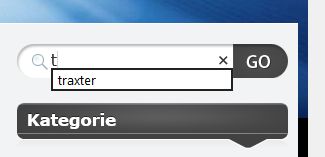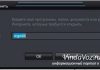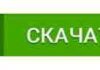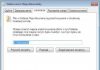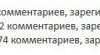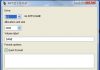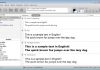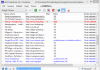Internet Explorer – веб-браузер, который является неотъемлемой частью операционной системы и встроен в каждую систему Windows. Поскольку это системный компонент, этот браузер нельзя удалить, поскольку его компоненты используются другими системными компонентами и сторонними программами. Это включает обновление до последней версии и установку исправлений безопасности. Об этом следует помнить, даже если мы используем альтернативный веб-браузер и говорим, что нам не нужен IE.
Примечание. Запись основана на Internet Explorer 9 и Windows 7, некоторые сведения могут быть устаревшими, но это не обязательно. Это также не относится к версии браузера Metro.
Резервное копирование настроек браузера Internet Explorer IE, резервное копирование BackRex Internet Explorer
Благодаря системной интеграции браузер IE не содержит типичного профиля, то есть папки, в которой хранятся файлы настроек, как и другие браузеры, а отдельные настройки разбросаны в нескольких разных местах на диске и в реестре.
автозаполнения
функция запоминает набранные фразы в формах и поисковых системах на сайтах. При следующем посещении он отображает список возможных попаданий, например, после запоминания фразы «traxter», когда в следующий раз вы вводите первую букву «t», вы увидите предложение «traxter».
Элементы хранятся в реестре в ключе:
HKEY_CURRENT_USER Программное обеспечение Microsoft Internet Explorer IntelliForms Storage1
Автозаполнение также является паролем для входа на веб-сайты, описанным в разделе « Восстановление паролей из веб-браузеров» .
Автозаполнение также работает в адресной строке, а элементы хранятся в ключе:
HKEY_CURRENT_USER Программное обеспечение Microsoft Internet Explorer TypedURLs
Мы можем решить, что должен помнить браузер, и удалить историю автозаполнения:
Параметры Интернет >>> Содержание >>> Автозаполнение, снимите отметку с выбранных параметров.
Пароли авторизации
Пароли авторизации можно скопировать и восстановить с помощью диспетчера учетных данных: Панель управления >>> Учетные записи пользователей >>> Диспетчер учетных данных или введите «Диспетчер учетных данных» в поисковой системе меню «Пуск».
Нажмите на Резервное хранилище, выберите место хранения, нажмите Ctrl + Alt + Delete, чтобы продолжить на безопасном рабочем столе, затем введите пароль. Будет создан файл с расширением .crd
Для восстановления выберите «Восстановить хранилище», укажите файл копии, нажмите Ctrl + Alt + Delete, введите пароль и восстановите учетные данные.
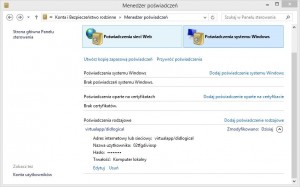
Печенье (анг. Печенье)
Файлы cookie – это информация, сохраняемая данным сервером веб-сайта на жестком диске пользователя. Они используются для идентификации пользователей, посещающих сайт, например, они позволяют запомнить логин пользователя на сайте, поэтому нет необходимости при следующем посещении или отображать страницу в выбранном графическом дизайне (теме), если их несколько, и пользователь установил другой, отличный от значения по умолчанию. , Кроме того, файлы cookie позволяют настраивать отображаемую рекламу и отслеживать активность посетителей.
Файлы cookie из Internet Explorer хранятся в специальной папке, содержащей файл index.dat, содержащий индекс / оглавление для файла, содержащего полную информацию >>> один текстовый файл для каждого сохраненного файла cookie.
Местоположения – первое дает точное место для сохранения, второе использует переменные окружения (вы можете ввести его в клавиши Run >>> с клавишами Win + R, чтобы быстро перейти к расположению).
Windows 7
C: Users имя пользователя AppData Roaming Microsoft Windows Cookies
% AppData% Microsoft Windows Cookies
(когда IE работает от имени администратора)
C: Users имя пользователя AppData Roaming Microsoft Windows CookiesLow
% AppData% Microsoft Windows CookiesLow
(когда IE работает как обычный пользователь)
Windows XP
C: Documents and Settings имя пользователя Cookies
% USERPROFILE% Cookies
В дополнение к файлам cookie веб-сайты могут также хранить информацию в DOM Storage.
C: Users имя пользователя AppData LocalLow Microsoft Internet Explorer DOMStore
% UserProfile% AppData LocalLow Microsoft Internet Explorer DOMStore
пример:
C: Users имя пользователя AppData LocalLow Microsoft Internet Explorer DOMStore Y9NX3W0Hwww.google [1] .xml
Лицензия: бесплатная
Платформа: Windows 95 до 7
приложение, которое отображает информацию о куки, хранящихся в IE (поддерживает браузер версии 4.0 – 9.0). Он позволяет сортировать файлы cookie, искать их, удалять их, сохранять в текстовый файл, редактировать содержимое, экспортировать в формат Mozilla, открывать в Блокноте, выбирать каталог файлов cookie, предоставлять подробную информацию о файле cookie: имя файла, срок действия, домен, размер, имя пользователя и т.д. Что касается удаления, у нас есть опция из меню Edit >>> Delete and Destroy (последняя опция также удаляет ссылку из индексного файла index.dat).
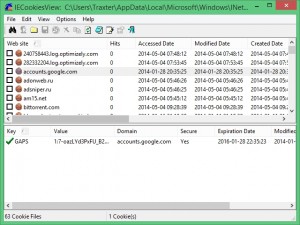
Избранные
В избранном сохраняются закладки на интересующие нас сайты. Ссылки сохраняются в папке в виде файлов ярлыков Интернета (.url). Вы можете легко скопировать эти файлы в новое место.
C: Users имя пользователя Favorites
% USERPROFILE% Favorites
C: Documents and Settings имя пользователя Избранное
% USERPROFILE% Мои Избранные
Порядок отображения избранного сохраняется в реестре ключей.
HKEY_CURRENT_USER Software Microsoft Windows CurrentVersion Explorer MenuOrder Избранное
Лицензия: бесплатная
Платформа: Windows
приложение отображает список всех избранных из закладок IE и Mozilla. Предоставляет подробную информацию об элементе: имя, веб-адрес, дату создания / изменения, путь сохранения, файл значка. Вы можете создать отчет для чтения, удалить выбранные избранное и найти дубликаты, выбрать каталог с избранным
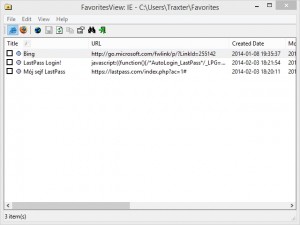
RSS-каналы
Папка с RSS-лентами может быть скопирована через Windows Explorer
C: Users имя пользователя AppData Local Microsoft Feeds
% USERPROFILE% AppData Local Microsoft Feeds
C : Документы и настройки имя пользователя Локальные настройки Данные приложения Microsoft Feeds
% UserProfile% Локальные настройки Данные приложения Microsoft Feeds
история
История хранит список посещенных сайтов, позволяет вернуться на ранее посещенную страницу. Чтобы просмотреть историю, щелкните значок «Избранное», вкладку «История» или используйте комбинацию клавиш Ctrl + H.
Windows 7
C: Users имя пользователя AppData Local Microsoft Windows History
% USERPROFILE% AppData Local Microsoft Windows History
Windows XP
C: Documents and Settings имя пользователя Local Settings History
% UserProfile% Локальные настройки История
Для отображения реального содержимого папки нам нужно использовать внешний файловый менеджер, после чего появятся папки History.IE5 вместе с подпапками MSHist01YYYYMMDDYYYYMMDD.
Кроме того, IE хранит последние 25 адресов, введенных в реестр в ключе:
HKEY_CURRENT_USER Программное обеспечение Microsoft Internet Explorer TypedURLs
Лицензия: бесплатная
Платформа: Windows
приложение отображает список посещенных сайтов. Вы можете выбрать один или несколько адресов и сохранить в отчете. Мы можем просмотреть историю других профилей пользователей на компьютере, выбрать каталог истории и отдельные подкаталоги: Меню параметров >>> Дополнительные параметры.
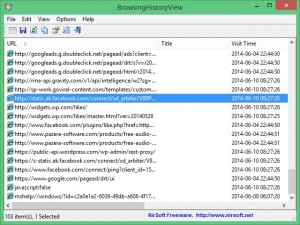
Поисковые провайдеры – поисковые системы
HKEY_CURRENT_USER Программное обеспечение Microsoft Internet Explorer SearchScopes
Приложение отображает запросы, которые мы вводим в поисковые системы.
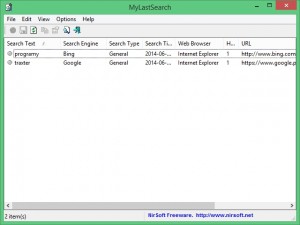
сессий
IE позволяет восстановить и открыть все открытые закладки веб-сайтов, просмотренных в предыдущем сеансе. В случае сбоя мы можем восстановить все потерянные закладки. Чтобы использовать это, мы открываем новую вкладку и нажимаем «Открыть последний сеанс» снова или выбираем параметр в меню «Инструменты».
Чтобы отключить эту функцию, добавьте ключ в реестр:
Редактор реестра Windows, версия 5.00
[HKEY_CURRENT_USER Программное обеспечение Политики Microsoft Internet Explorer Recovery]
“NoReopenLastSession” = DWORD: 00000001
Чтобы включить:
Редактор реестра Windows, версия 5.00
[-HKEY_CURRENT_USER Программное обеспечение Политики Microsoft Internet Explorer Recovery]
Windows XP:
C: Documents and Settings имя пользователя Локальные настройки Данные приложения Microsoft Internet Explorer Recovery Last Active
% UserProfile% Локальные настройки Данные приложения Microsoft Internet Explorer Recovery Last Active
Windows 7
C: Users username AppData Local Microsoft Internet Explorer Recovery Last Active
% LocalAppData% Microsoft Internet Explorer Recovery Last Active
% LocalAppData% Microsoft Internet Explorer Recovery HighLast Active
Основной файл RecoveryStore. {GUID} .dat
Отдельный файл для каждой карты {GUID}.
Ускорители
Местоположение реестра:
HKEY_CURRENT_USER Программное обеспечение Microsoft Windows CurrentVersion Интернет-настройки Действия
иконки
C: Users имя пользователя AppData LocalLow Microsoft Internet Explorer Services
% UserProfile% AppData LocalLow Microsoft Internet Explorer Services
Кэш – временные файлы
IE хранит буфер с отображаемыми пользователем веб-файлами, которые используются для быстрого отображения веб-страницы в следующий раз, поскольку они загружаются из кэша, а не с сервера. Расположен в локации:
Windows 7
C: Users имя пользователя AppData Local Microsoft Windows Temporary Internet Files
% UserProfile% AppData Local Microsoft Windows Temporary Internet Files
Windows XP
C: Documents and Settings имя пользователя Local Settings Temporary Internet Files
% UserProfile% Local Settings Temporary Internet Files
При входе в папку с помощью проводника Windows мы не увидим реального содержимого папки, появится расширение оболочки Windows, показывающее таблицу со списком файлов кэша и файлов cookie. Чтобы увидеть реальное содержимое папки – мы используем внешний файловый менеджер,
– мы используем приложение ShellExView и отключаем расширение «Временные файлы Интернета» или
– войдите в систему с другой учетной записи, перейдите к местоположению нашей реальной учетной записи = когда мы вошли в систему как другой пользователь, Explorer покажет реальное содержимое папки кэша.
Лицензия: бесплатная
Платформа: Windows
приложение отображает список сохраненных файлов в кеше вместе с подробной информацией: имя файла, тип контента, URL, время, размер, папка, путь к файлу кеша. Он отображает только файлы кэша, позволяет фильтровать файлы по типу, просматривать кэш другого пользователя, открывать, копировать файлы в указанную папку вместе с сортировкой, сохранять отчет.
Он также позволяет удалять файлы, инструмент удаляет файлы из буфера, но оставляет ссылку на файлы в индексном файле index.dat. Поэтому удаленные файлы все еще находятся в списке, но помечены цветом, кроме того, в столбце «Отсутствует файл» есть пункт «Да».
Варианты интернета
Настройки браузера IE можно контролировать с помощью панели управления или меню настроек IE >>> Свойства обозревателя.
Панель управления >>> Сеть и интернет >>> Варианты интернета
Меню Инструменты >>> Свойства обозревателя
в командной строке или запустите (клавиша Windows + R) команду «control inetcpl.cpl»
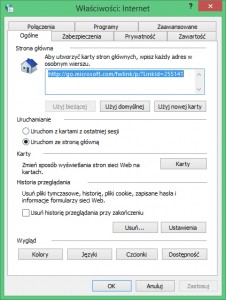
На вкладке «Общие» мы можем установить домашнюю страницу и установить параметры для хранения истории (когда IE должен проверять актуальность кэшированных файлов, дисковое пространство, перемещать папку, отображать файлы. Кроме того, мы указываем время хранения адреса страницы в списке истории, вводя значение от 1 до 999, 0 отключается история (по умолчанию 20 дней).
Настройки IE сохраняются в реестре
HKCU Программное обеспечение Microsoft Internet Explorer
HKCU Программное обеспечение Microsoft Windows CurrentVersion Интернет-настройки
конфиденциальность
Веб-браузеры сохраняют много информации, связанной с нашей деятельностью в Интернете:
– история просмотров: какие страницы мы просмотрели, список посещенных сайтов
– временные интернет-файлы – любой может заглянуть в кеш и посмотреть, что просматривали
– куки – могут быть использованы для отслеживания действий пользователей
– автозаполнение – удобный механизм, но он позволяет другим видеть то, что мы набрали в поисковых системах, и автоматически заполнит поля для входа
Чтобы удалить историю в IE, перейдите в Свойства обозревателя (нажмите клавиши Windows + R, введите inetcpl.cpl). Вкладка «Общие», кнопка «Удалить»:
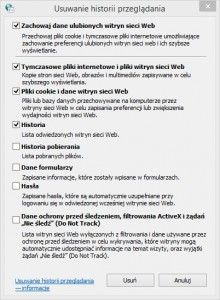
Index.dat файлы
Файлы Index.dat используются Internet Explorer для хранения истории, кэша посещенных страниц, файлов cookie, временных файлов Интернета и другой информации о деятельности пользователя в Интернете. Эти файлы могут представлять угрозу для конфиденциальности – человек, который знает расположение и структуру файлов, может просматривать нашу деяте
ьность на компьютере. Их содержимое не будет удалено, даже если вы очистите историю браузера или куки-файлы. >>> Удаление отдельных текстовых файлов cookie ничего не делает, поскольку вся информация хранится в файле index.dat. Кроме того, их трудно найти и удалить – некоторые являются защищенными системными файлами, которые все еще используются системой. Чтобы удалить такие файлы, нам нужно закрыть процесс explorer.exe, все системные приложения, использовать приложения, которые удаляют файлы перед загрузкой системы, или LiveCD.
Internet Explorer начиная с версии 10 больше не сохраняет файлы index.dat. Все сетевые настройки теперь хранятся в одном месте, в файле базы данных WebcacheV01.dat:
C: пользователь имя пользователя AppData Local Microsoft Windows Webcache WebcacheV01.dat
или
C: user user-name AppData Local Microsoft Windows WebCache WebCacheV24.dat
LOCALAPPDATA %% Microsoft Windows Webcache
Этот файл собирает всю информацию так же, как index.dat, и имеет те же проблемы конфиденциальности. Вы можете использовать IECacheView для просмотра этого файла. Файл заблокирован taskhost.exe, он освобождается, когда пользователь выходит из системы.
Чтобы просмотреть содержимое файлов index.dat, мы открываем их в шестнадцатеричном редакторе или, например, в программном блокноте: из такого открытого файла мы можем извлечь много информации. Например, в индексном файле временных файлов Интернета у нас сначала есть закодированная дата загрузки элемента из Интернета. Далее у нас есть полный адрес файла (https://biv.gazeta.pl/css/msnMetro/style-min.cssgz) и имя локальной копии файла, хранящейся в одной из четырех подпапок (style-min [1] .css). Следующая вещь – полный заголовок https – ETag. Последняя информация – это имя учетной записи пользователя Windows (U: traxter).
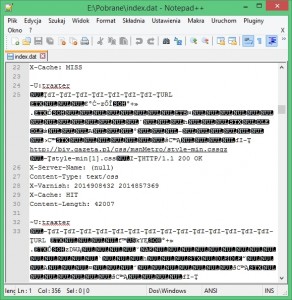
Вся эта информация может быть потенциально опасной, поскольку она позволяет определить, кто и когда обращается к данному веб-сайту, каков был ответ сервера, что было загружено в кэш. Очистка временных интернет-файлов из браузера удаляет локальные копии кэшированных файлов, но большая часть информации из Index.dat остается практически нетронутой. То же самое касается историй и печенья.
Расположение файлов index.dat
Microsoft Windows XP, Internet Explorer 8
C: Documents and Settings имя пользователя Cookies index.dat
C: Documents and Settings имя пользователя Локальные настройки History History.IE5 index.dat
C: Documents and Settings имя пользователя Локальные настройки History History.IE5 MSHist01YYYYMMDDYYYYMMDD index.dat
C: Documents and Settings имя пользователя Локальные настройки Temporary Internet FilesContent.IE5 index.dat
C: Documents and Settings имя пользователя IETldCache index.dat
C: Documents and Settings имя пользователя PrivacIE index.dat
C: Documents and Settings имя пользователя Локальные настройки Данные приложения Microsoft Feeds Cache index.dat
C: Documents and Settings имя пользователя Локальные настройки Данные приложения Microsoft Internet Explorer DOMStore index.dat
Microsoft Windows Vista / 7, Internet Explorer 9
C: Users имя пользователя AppData Local Microsoft Feeds Cache index.dat
C: Users имя пользователя AppData Local Microsoft Internet Explorer DOMStore index.dat
C: Users имя пользователя AppData Local Microsoft Windows History History.IE5 index.dat
C : Пользователи имя пользователя AppData Local Microsoft Windows History History.IE5 MSHist01YYYYMMDDYYYYMMDD index.dat
C : Пользователи имя пользователя AppData Local Microsoft Windows HistoryLow History.IE5 index.dat
C : Пользователи имя пользователя AppData Local Microsoft Windows Временные файлы Интернета Content.IE5 index.dat
C: Users имя пользователя AppData Local Microsoft Windows Временные файлы Интернета LowContent.IE5 index.dat
C: Users имя пользователя AppData Local Temp Low Cookies index.dat
C: Users имя пользователя AppData Local Temp Low History History.IE5 index.dat
C: Users имя пользователя AppData Local Temp Low Временные файлы Интернета Content.IE5index.dat
C: Users имя пользователя AppData LocalLow Microsoft Internet Explorer DOMStore index.dat
C: Users имя пользователя AppData Roaming Microsoft Internet Explorer UserData index.dat
C: Users имя пользователя AppData Roaming Microsoft Internet Explorer UserData Low index.dat
C: Users имя пользователя AppData Roaming Microsoft Windows Cookies index.dat
C: Users имя пользователя AppData Roaming Microsoft Windows CookiesLow index.dat
C: Users имя пользователя AppData Roaming Microsoft Windows IECompatCache index.dat
C: Users имя пользователя AppData Roaming Microsoft Windows IECompatCacheLow index.dat
C: Users имя пользователя AppData Roaming Microsoft Windows IEDownloadHistory index.dat
C: Users имя пользователя AppData Roaming Microsoft Windows IETldCache index.dat
C: Users имя пользователя AppData Roaming Microsoft Windows IETldCacheLow index.dat
C: Users имя пользователя AppData Roaming Microsoft Windows PrivacIE index.dat
C: Users имя пользователя AppData Roaming Microsoft Windows PrivacIELow index.dat
Как выполнить резервное копирование и восстановление настроек из браузера?
IE позволяет экспортировать и импортировать избранное, источники и файлы cookie. Для этого запустите мастер экспорта / импорта:
– Меню Файл -> Импорт и экспорт …,
– Значок избранного (звездочка в правом верхнем углу или на панели избранного), щелкните стрелку вниз рядом с полем Добавить в избранное, а затем Импортировать или экспортировать.
Настройки резервного копирования и профиль с помощью приложения BackRex Internet Explorer Backup
Лицензия: бесплатная (одна копия на одном компьютере + другая копия на портативном компьютере для вашего использования)
Платформа: Windows 2000 / XP / 2003 / Vista / 7/8 / 8.1
Версии Internet Explorer: 6.0, 7.0, 8.0, 9.0, 10.0, 11.0
скачать: BackRex_Internet_Explorer_Backup_2.8_brie.zip
Приложение используется для резервного копирования и восстановления настроек браузера Internet Explorer. Резервная копия включает в себя:
- Любимые закладки
- Настройки прокси и соединения
- Зоны безопасности
- Собственные модификации браузера
- Печенье (печенье)
- история
- Dialup аккаунты
- Автозаполнение записей, включая пароли (автозаполнение паролей)
Настройки могут передаваться между несколькими компьютерами, даже если на каждой версии установлена своя версия Windows и Internet Explorer, например, от IE8 до IE9, от Windows XP до Vista.
руководство по программе, как его использовать, учебник, инструкция, справка по приложению
Работа выполнена в качестве мастера. На первом этапе выбираются операции, которые необходимо выполнить: резервное копирование, восстановление, возврат с возвратом (восстановление настроек перед операцией восстановления в случае сбоя) и резервное копирование по расписанию (планирование циклического резервного копирования). Перед каждой операцией мы закрываем все открытые программы, в частности сам браузер.
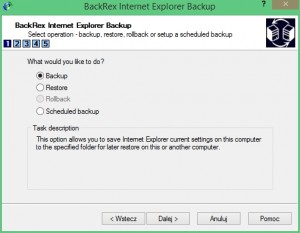
Мы указываем папку для сохранения. По умолчанию настройки сжаты, и создается архив, который может быть дополнительно защищен паролем.

Приложение отобразит версию Internet Explorer и то, что будет включено в резервную копию
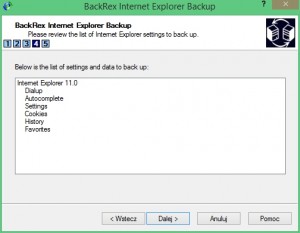
Резервная копия будет сохранена в выбранном месте, где вы также найдете файл brie.exe, который используется для восстановления настроек – вам не нужно устанавливать основное приложение.
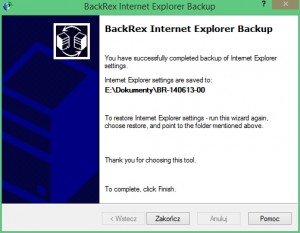
Если мы выбрали резервное копирование по расписанию, мы указываем частоту резервного копирования.
Если мы хотим восстановить настройки, на первом этапе мы выбираем опцию Восстановить, указываем папку с сохраненной резервной копией и восстанавливаем настройки.